PS怎么用通道抠图
![]() admin2023-11-05【电脑办公】浏览:189
admin2023-11-05【电脑办公】浏览:189
Photoshop精彩课程推荐
·PhotoShop2019零基础入门到精通教程
·PS2021全方位入门学习宝典
·PS入门基础课程(电商方向)
·PS摄影后期人像精修实战教程
·PS淘宝美工-电商平面设计零基础视频课程
·PS零基础+淘宝美工就业实战套课
小白怎么才能成为一名平面设计师呢?想要成为一名平面设计师首先要学会使用Photoshop,AI,CDR等平面设计软件。还要掌握各种设计技能,比如修图,绘图,制作各种图片等,还要有良好的审美,让你设计的作品更吸引人。为了帮助有兴趣的小伙伴更快的成为平面设计师,电脑技术吧网有很多Photoshop、AI、CDR的精品课程,可以免费试学,想学习的不要错过哦。
PS通道抠图的操作方法:
1,首先打开图片,ctrl+j复制一份,如图所示:

2,要抠取半透明,要保留它的暗部信息,亮部信息以及中间的灰度信息,点击右侧的“通道”,找一个对比最明显的。可以看到红色这一层,是效果最好的,如图:
一定要记得拖动复制一层。

3,ctrl+L调出色阶,进行略微的调整,如图下图所示,调整好后,按住ctrl键+单击调出选区。
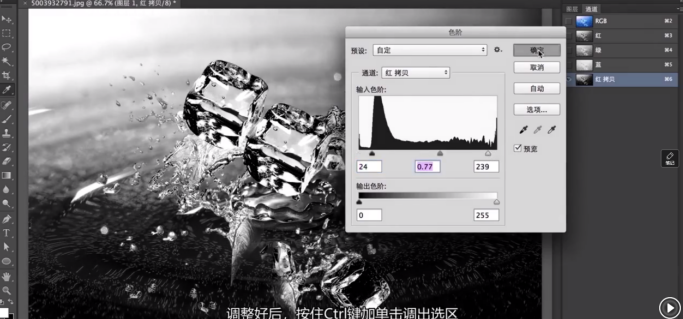
4,回到图层,新建图层蒙版,这里选的是白色的地方,ctrl+i反向选出冰块,然后在下方新建图层,如图所示:
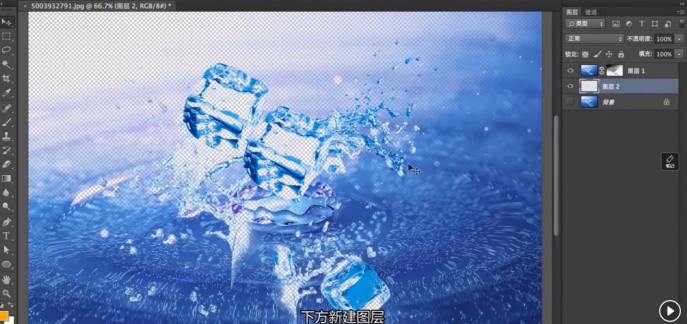
5,填充一个深色,运用Alt+Delete组合键填充,可以明显地看出冰块有一部分材质完全的半透明了,如图所示:

6,按住shift键可以先把图层蒙版关掉,在这里用钢笔选择冰块的外轮廓,绘制好后,先给这一层ctrl+G编组,然后在这个组上ctrl+enter建立选区,再套上图层蒙版,shift键再打开下方的图层蒙版,效果如图:

7,复制原图,回到通道面板,复制绿色,同样ctrl+L调出色阶进行调整,如图:
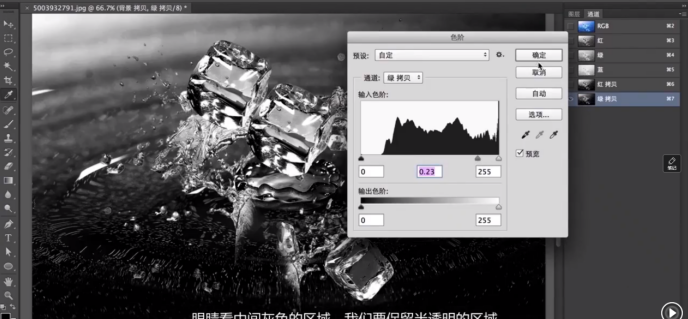
8,ctrl+单击回到图层上,新建图层蒙版,再打开背景,这样中间半透明的地方也就抠出来了,效果如图:

以上就是PS用通道抠图的操作演示过程了,Photoshop作为一款平面设计软件,使用起来并不难,跟着课程学习你可以更快的掌握哦,快来一起学习吧。

热评文章
企业微信分屏老师能看到吗 企业微信切屏老师能看见吗
excel如何批量输入求和公式 excel批量输入求
罗技驱动win7能用吗 罗技鼠标支持win7系统吗
打印机驱动卸载干净教程 打印机驱动怎样卸载干净
显卡驱动更新小技巧,让你的电脑运行更稳定
手机系统声音不起眼,但很重要 手机系统声音有的,但